Gemeinsam Dateien verwalten in Teams
Die in diesem Artikel besprochenen Funktionen sind in allen Tarifen außer dem LIGHT-Tarif verfügbar. Wenn Sie mindestens zwei mailbox.org-Team-Accounts angelegt haben, können Sie innerhalb dieser Gruppe Kalender, Kontakte im Adressbuch, Aufgaben und Dateien gemeinsam bearbeiten und einsehen. Ein Mitglied des Teams legt einen neuen Aufgabenordner an, der mit Mitgliedern des Teams geteilt werden soll. Sie können Dokumente auch gemeinsam, gleichzeitig bearbeiten (auch mit Bearbeitern, die nicht Mitglied im Team sind).
Freigaben in mailbox.org
Jede Freigabe ("Share"), also alles was geteilt werden kann, ist in mailbox.org als Ordner organisiert. Das Teilen von Addressbuch, Kalendern, Aufgaben und Dateiordnern folgt deshalb immer dem gleichen Schema.
Öffnen Sie dazu im mailbox.org-Office den Reiter "Drive" (das Icon mit der Wolke (1)) Klicken Sie dort auf "Neu | Ordner" (2) und geben einen geeigneten Namen ein (Abbildung 1, (3)).
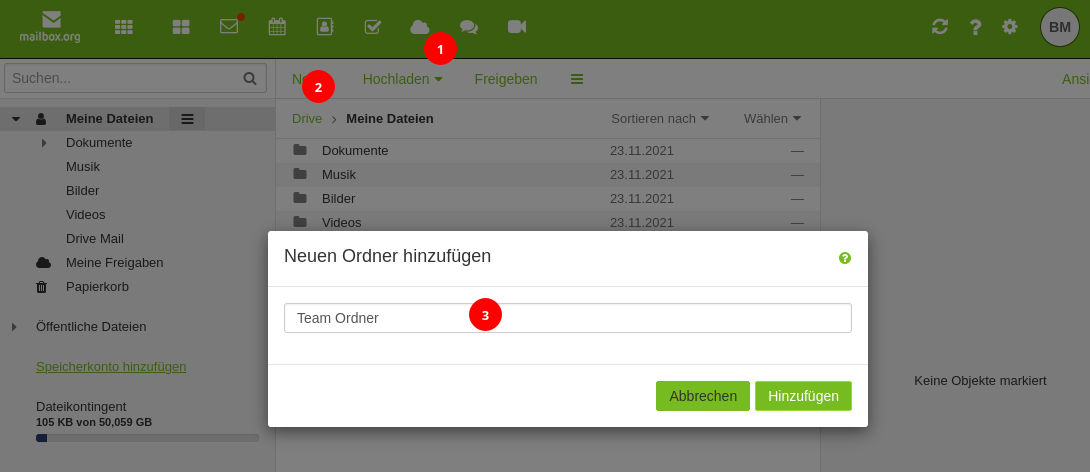
Abbildung 1: Auf dem Reiter für Drive können Sie Neue Ordner hinzufügen, auch um sie später mit Ihrem Team zu teilen.
Haben Sie bereits vorher Ordner im Team geteilt, dann können Sie auch aus dem Kontextmenü des Eintrags "Team-Ordner" (4) den Eintrag "Neuen Ordner anlegen" (5) auswählen. Dieses Menü steht allerdings erst zur Verfügung, wenn bereits Ordner angelegt wurden (Abbildung 2). Um den neu angelegten Ordner anderen Mitgliedern der Gruppe zu Verfügung zu stellen, wählen Sie den Menüpunkt "Freigeben / Berechtigungen" aus dem Kontextmenü (5). Sie können auch in den Ordner wechseln und dort den Link "Freigeben" (6) benutzen.
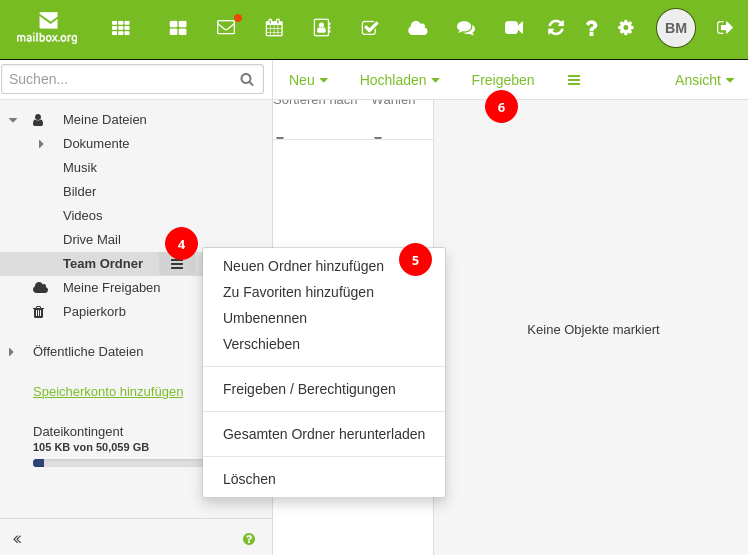
Abbildung 2: Alternativ dazu können Sie im Kontextmenü der Teamordner den Eintrag "Neuen Ordner hinzufügen" wählen, um weitere Teams-Ordner hinzuzufügen.
Im folgenden Dialogfeld (Abbildung 3) können Sie Mitglieder Ihrer Gruppe als "Administrator" (kann die Datei selber auch freigeben), "Autor" (mit Lese-, Schreib- und Löschberechtigung), "Überarbeiter" (mit Lese- und Schreibrechten) oder "Betrachter" (kann nur Lesen) hinzufügen.
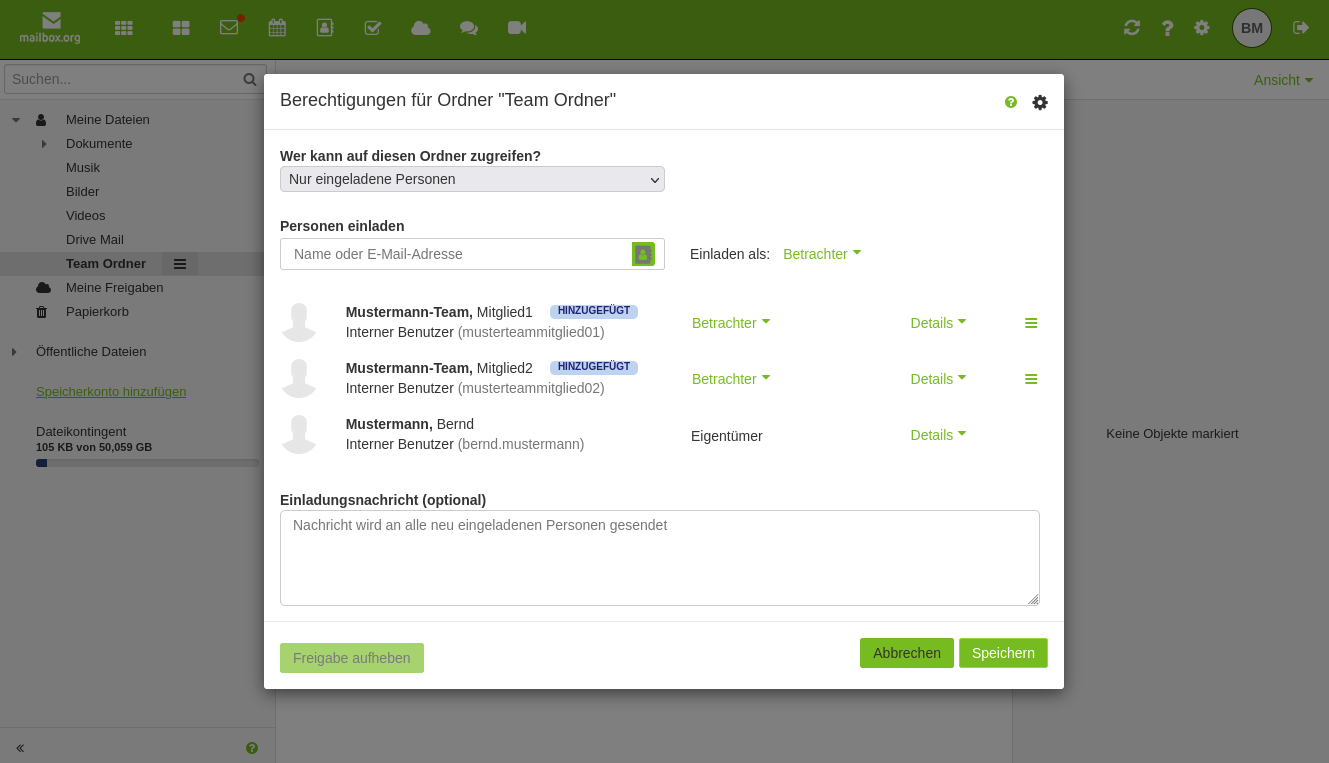
Abbildung 3: Im Dialog "Berechtigungen für Ordner ..." können Sie weitere Accounts einladen und die Details des Zugriffs einstellen.
Mit dem Aufklappmenü "Details" lassen sich Zugriffsrechte noch detaillierter einstellen. Dabei gilt:
- Tragen Sie einfach die E-Mail-Adresse der Person, die Sie hinzufügen möchten, im Feld "Name oder E-Mail-Adresse" ein.
- Nur Benutzer der Rolle "Administrator" an einer Datei können Benutzern, die nicht Mitglied des Teams sind, Zugriff an dieser gewähren.
- Nutzer, die nicht Mitglied des Teams sind, erhalten nur lesenden Zugriff.
Alle Benutzer, die Zugriff auf den geteilten Ordner erhalten haben, finden ihn fortan im mailbox.org-Office, im Reiter "Drive" unter "Freigegebene Dateien" (Abbildung 4). Sie können dann (je nach Berechtigung) Dateien in dem Ordner bearbeiten, löschen neue Dateien hinzufügen oder mit weiteren Nutzern teilen:
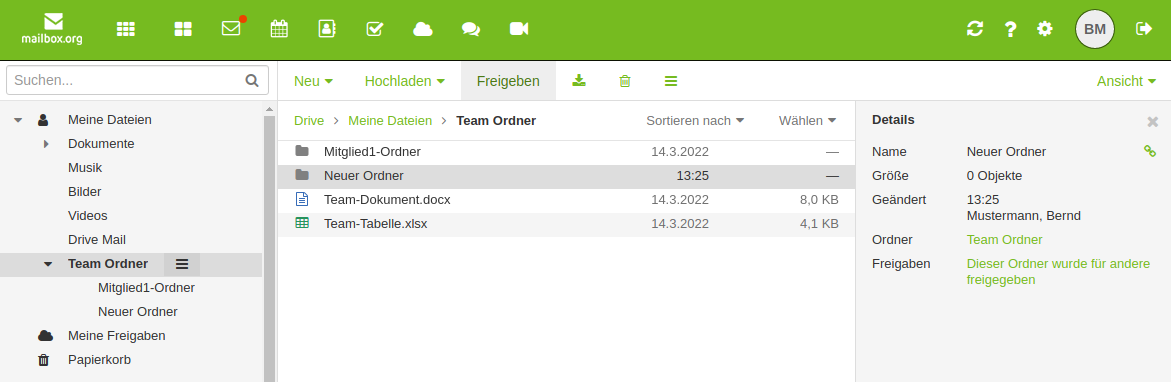
Abbildung 4: Unter "Freigegebene Dateien" finden sich nun bei allen beteiligten Accounts die Einträge für die freigegebenen Drive-Ordner.
Jede Datei, die in einem freigegebenen Ordner erstellt wird, ist für alle anderen Personen sichtbar, die Zugriff auf diesen Ordner haben. Nur der Administrator kann kontrollieren, wer die Dateien (oder auch Ordner) lesen und verändern kann. Seien Sie vorsichtig mit geteilten Ordnern und hinterlegen Sie dort nur Daten, wenn Sie sich sicher sind.